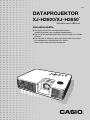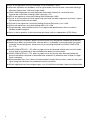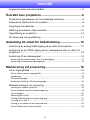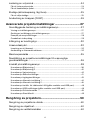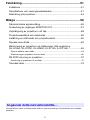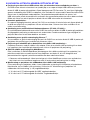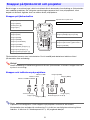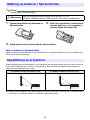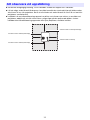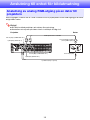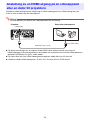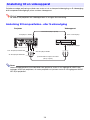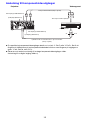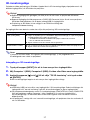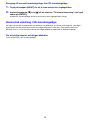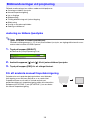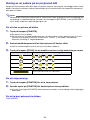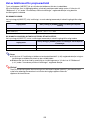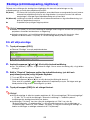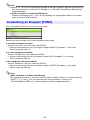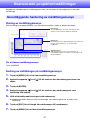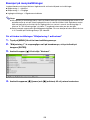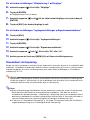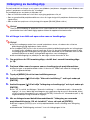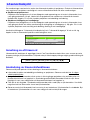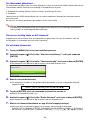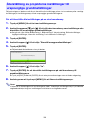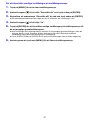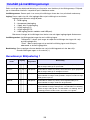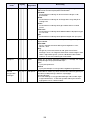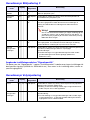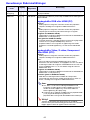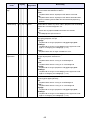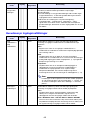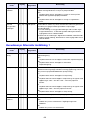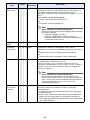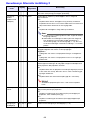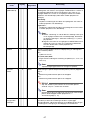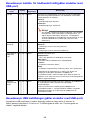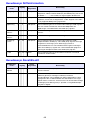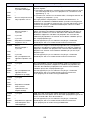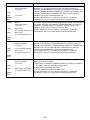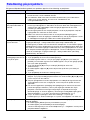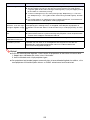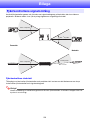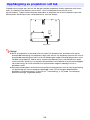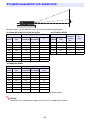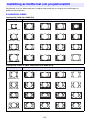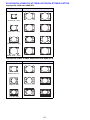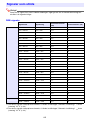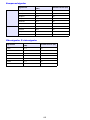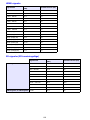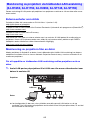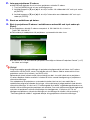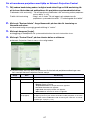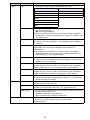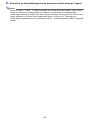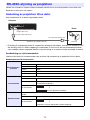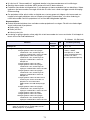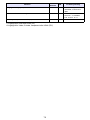Casio XJ-H2600, XJ-H2650 Användarguide
- Kategori
- Dataprojektorer
- Typ
- Användarguide

DATAPROJEKTOR
Instruktionshäfte
z Var noga med att läsa säkerhetsföreskrifterna i
snabbstartsguiden som medföljer dataprojektorn.
z Förvara all användardokumentation nära till hands för framtida
referens.
z Den senaste versionen av detta instruktionshäfte kan hämtas
från webbplatsen med följande URL-adress:
http://world.casio.com/manual/projector/
XJ-H2600/XJ-H2650
*
* Modeller med USB-port
Sw

2
z DLP är ett registrerat varumärke tillhörigt Texas Instruments i USA.
z Microsoft, Windows och Windows Vista är registrerade varumärken eller varumärken tillhöriga
Microsoft Corporation i USA och övriga länder.
z HDMI, HDMI-logotypen och High-Definition Multimedia Interface är varumärken eller
registrerade varumärken tillhöriga HDMI Licensing, LLC.
z XGA är ett registrerat varumärke tillhörigt IBM Corporation i USA.
z PJLink är ett varumärke för vilket registrering sökts eller ett redan registrerat varumärke i Japan,
USA och andra länder och områden.
z Crestron är ett registrerat varumärke tillhörigt Crestron Electronics, Inc. i USA.
z AMX är ett registrerat varumärke tillhörigt AMX LLC i USA.
z Övriga företags- eller produktnamn kan vara registrerade produktnamn eller varumärken
tillhöriga respektive ägare.
z Delar av denna produkt är delvis baserade på arbete utfört av Independent JPEG Group.
z Rätt till ändring av innehållet i detta instruktionshäfte utan föregående meddelande förbehålles.
z Kopiering av detta instruktionshäfte, helt eller delvis, är förbjudet. Instruktionshäftet får endast
användas för personligt bruk. Annat bruk kräver uttryckligt tillstånd från CASIO COMPUTER
CO., LTD.
z CASIO COMPUTER CO., LTD. påtar sig inget ansvar för förlorade intäkter eller krav från tredje
man till följd av användning av denna produkt eller detta instruktionshäfte.
z CASIO COMPUTER CO., LTD. påtar sig inget ansvar för förluster eller förlorade intäkter på
grund av dataförlust orsakad av felfunktion eller underhåll av produkten eller till följd av någon
annan anledning.
z Skärmexemplen som visas i detta instruktionshäfte är endast för illustrativa syften och kan skilja
sig en aning från de bilder som produkten faktiskt framställer.
z Såvida ingenting annat uttryckligen anges visas XJ-H2650 på alla bilder i detta instruktionshäfte.
B

3
Innehåll
Angående detta instruktionshäfte….......................................................5
Översikt över projektorn ................................................ 6
Projektorns egenskaper och huvudsakliga funktioner ...........................6
Knappar på fjärrkontroll och projektor ...................................................8
Kopplingar på baksidan .........................................................................9
Isättning av batterier i fjärrkontrollen....................................................10
Uppställning av projektorn ...................................................................10
Att observera vid uppställning..............................................................11
Anslutning till enhet för bildutmatning........................ 12
Anslutning av analog RGB-utgång på en dator till projektorn..............12
Anslutning av en HDMI-utgång på en videoapparat eller en dator till
projektorn .............................................................................................13
Anslutning till en videoapparat .............................................................14
Anslutning till kompositvideo- eller S-videoutgång ...................................................14
Anslutning till komponentvideoutgångar ...................................................................15
Manövrering vid projicering ......................................... 16
Val av ingångskälla...............................................................................16
För att välja en annan ingångskälla............................................................................16
Upplösning.................................................................................................................16
3D-inmatningsläge..................................................................................................... 17
Horisontell vändning i 3D-inmatningsläge ................................................................. 18
Bildmanövreringar vid projicering.........................................................19
Justering av bildens ljusstyrka...................................................................................19
För att använda manuell trapetskorrigering...............................................................19
Val av färgläge ........................................................................................................... 20
Zoomning av en bild ..................................................................................................20
Tillfällig bildsläckning och ljudavstängning................................................................ 21
Frysning av en bild.....................................................................................................21
Visning av en pekare på en projicerad bild................................................................22
Val av bildformat för projicerad bild...........................................................................23

4
Justering av volymnivå.........................................................................24
För att justera volymnivån.......................................................................................... 24
För att snabbdämpa ljudet.........................................................................................24
Ekoläge (strömbesparing, lågt brus).....................................................25
För att välja ekoläge...................................................................................................25
Användning av knappen [FUNC] ..........................................................26
Avancerade projektorinställningar.............................. 27
Grundläggande hantering av inställningsmenyn ..................................27
Visning av inställningsmenyn.....................................................................................27
Ändring av inställningar på inställningsmenyn........................................................... 27
Exempel på menyinställningar...................................................................................28
Omedelbart strömpåslag ...........................................................................................29
Infångning av kundlogotyp...................................................................30
Lösenordsskydd...................................................................................32
Inmatning av ett lösenord ..........................................................................................32
Användning av lösenordsfunktionen..........................................................................32
Manöverpanelslås ................................................................................35
Återställning av projektorns inställningar till ursprungliga
grundinställningar.................................................................................36
Innehåll på inställningsmenyn ..............................................................38
Huvudmenyn Bildjustering 1...................................................................................... 38
Huvudmenyn Bildjustering 2...................................................................................... 40
Huvudmenyn Volymjustering.....................................................................................40
Huvudmenyn Skärminställningar ...............................................................................41
Huvudmenyn Ingångsinställningar.............................................................................43
Huvudmenyn Alternativ inställning 1..........................................................................44
Huvudmenyn Alternativ inställning 2..........................................................................46
Huvudmenyn Inställn. för trådbundet LAN (gäller modeller med USB-port) .............48
Huvudmenyn USB inställningar (gäller modeller med USB-port) ..............................48
Huvudmenyn Driftsinformation ..................................................................................49
Huvudmenyn Återställa allt ........................................................................................49
Rengöring av projektorn...............................................50
Rengöring av projektorns utsida ..........................................................50
Rengöring av objektivet........................................................................50
Rengöring av ventilationshålen ............................................................50

5
Felsökning......................................................................51
Indikatorer ............................................................................................51
Felindikatorer och varningsmeddelanden ............................................51
Felsökning på projektorn......................................................................54
Bilaga ............................................................................. 56
Fjärrkontrollens signalomfång ..............................................................56
Användning av utgången MONITOR OUT............................................57
Upphängning av projektorn i ett tak.....................................................58
Projektionsavstånd och dukstorlek ......................................................59
Inställning av bildformat och projektionsbild........................................60
Signaler som stöds...............................................................................62
Manövrering av projektorn via trådbunden LAN-anslutning
(XJ-H1650, XJ-H1750, XJ-H2650, XJ-ST145, XJ-ST155)....................65
Externa enheter som stöds........................................................................................65
Manövrering av projektorn från en dator ...................................................................65
RS-232C-styrning av projektorn ..........................................................70
Anslutning av projektorn till en dator .........................................................................70
Tekniska data .......................................................................................73
Alla operationer i detta instruktionshäfte förklaras med användning av fjärrkontrollen som medföljer
projektorn.
Angående detta instruktionshäfte…

6
Översikt över projektorn
I detta kapitel ges en beskrivning av projektorns egenskaper och en översikt över knappar och
indikatorer på projektorn och fjärrkontrollen.
XJ-H1600/XJ-H1650/XJ-H1700/XJ-H1750/XJ-H2600/XJ-H2650/XJ-ST145/
XJ-ST155
z Kvicksilverfri hybridljuskälla:
En CASIO-originell hybridljuskälla av laser och lysdioder ger ett ljusflöde på hela 2 500 till
4 000 lumen. I denna projektor används ingen kvicksilverlampa, vilket gör den miljövänlig.
z Ett flertal möjliga ingångskällor:
Projektorn stöder ingångskällor som matar ut analoga RGB-signaler, kompositvideosignaler,
S-videosignaler, komponentvideosignaler (Y·Cb·Cr/Y·Pb·Pr) eller HDMI-signaler.
z Intelligent ljusstyrkereglering (ekoläge):
Projektorn känner av omgivande ljusnivå och justerar automatiskt ljusstyrkan på projektorn efter
behov för effektiv drift med låg strömförbrukning (kräver att ”Ekoläge” är inställt på ”På (Auto)”).
z Stöd för 3D-bildprojektion:
Projektorn stöder projicering av 3D-bildsignaler (60 Hz/120 Hz fältsekventiellt protokoll) via någon
av tre ingångskällor (analog RGB, kompositvideo, S-video).
z Pekare:
Fjärrkontrollen kan användas till att välja någon av flera olika pekare att använda vid en
presentation.
z Direkt strömpåslag:
Projektorn kan ställas in så att den slås på automatiskt och startar projektion så snart den ansluts till
ett nätuttag.
XJ-H2600/XJ-H2650
z WXGA-upplösning:
Modellerna XJ-H2600/XJ-H2650 stöder WXGA-upplösning (1280 × 800) för optimal visning av
innehåll formaterat för dagens bredbildsskärmar. Detta lämpar sig perfekt för projicering av bilder
inmatade från notebook-datorer med bredbildsskärm och HD-videoapparater.
Projektorns egenskaper och huvudsakliga funktioner
* Separat tillgängliga 3D-glasögon (YA-G30) krävs för att kunna se projicerade 3D-bilder i
3D-format. Vidare krävs separat tillgänglig särskild programvara (CASIO 3D Converter) för att
kunna projicera 3D-bilder med projektorn när en dator (analog RGB) är ingångskälla.
* Projicering av 3D-bilder är inte möjligt via en HDMI-anslutning eller komponentvideoanslutning.

7
XJ-H1650/XJ-H1750/XJ-H2650/XJ-ST145/XJ-ST155
z Projicering av data från ett USB-minne eller ett minneskort utan användning av dator*
1
:
Ett USB-minne eller ett minneskort kan (med hjälp av en separat inköpt USB-kortläsare) anslutas
direkt till USB-A-porten på projektorn. Specialprogrammet EZ-Converter FA, som finns tillgängligt
genom nerladdning från CASIO:s webbplats, kan användas till att omvandla PowerPoint-data till ett
format som är kompatibelt med projektorn. Det projektorkompatibla datat kan sparas i ett
USB-minne eller på ett minneskort och användas som presentationsdata utan att en dator används.
Bilder och filmer kan också projiceras direkt från ett USB-minne eller ett minneskort.
z Interaktiv pekfunktion:
En separat tillgänglig interaktiv pekare (YA-P10) kan användas till att dra linjer och figurer direkt på
en bild som projiceras av projektorn från en ansluten dator. Pekaren kan även användas till att
utföra musmanövrering.
z Anslutning av en multifunktionell dokumentkamera (YC-400, YC-430)*
1
:
En multifunktionell dokumentkamera från CASIO kan anslutas direkt till USB-A-porten på projektorn
för högupplöst projicering av dokument och andra bilder. En dokumentkamera ger möjlighet att
projicera data utan att en dator behöver användas.
z Anslutning av en grafisk vetenskaplig räknare*
1
:
Vissa modeller av grafisk vetenskaplig räknare från CASIO kan anslutas direkt till USB-A-porten på
projektorn för projicering av innehållet på räknarens skärm.
z Projicering av innehållet på en datorskärm via trådlös LAN-anslutning*
2
:
Projektorn levereras med en trådlös LAN-adapter. Efter att en trådlös LAN-anslutning till en dator
har upprättats kan innehållet på datorskärmen skickas till projektorn för projicering.
z Stöd för trådlös projicering från MobiShow*
2
:
Efter installation av AWIND MobiShow (klientprogram för trådlös anslutning till en projektor) i en
pekskärmsmobil eller en mobil terminal kan projektorn användas till att visa fotografier och
presentationsfiler lagrade i pekskärmsmobilen eller den mobila terminalen.
z Manövrering av projektorn via trådbunden eller trådlös LAN-anslutning:
Fjärrmanövrering av projektorn stöds via en trådbunden anslutning till LAN-porten på projektorns
baksida eller via en trådlös LAN-anslutning. Vi hänvisar till ”Manövrering av projektorn via
trådbunden LAN-anslutning” (s. 65) angående detaljer.
* Observera att beroende på vilken terminaltyp och vilken MobiShow-version som används kan
det hända att vissa funktioner begränsas eller till och med att projicering inte är möjlig.
*1 Vi hänvisar till ”Funktionsguide för USB” angående detaljer.
*2 Vi hänvisar till ”Funktionsguide för trådlöst” angående detaljer.

8
Beskrivningar av manövreringar i detta instruktionshäfte är baserade på användning av fjärrkontrollen
som medföljer projektorn. De viktigaste manövreringsknapparna finns även på projektorn, vilket
betyder att de flesta åtgärder även kan utföras direkt på projektorn.
Knappar på fjärrkontrollen
Fjärrkontrollen levereras utan isatta batterier. De två medföljande batterierna behöver sättas i
fjärrkontrollen före användning.
Viktigt!
Undvik urladdning av batterierna genom att förvara fjärrkontrollen så att dess knappar inte kan
tryckas in av misstag.
Knappar och indikatorer på projektorn
Anm.
Projektorn kan konfigureras så att knapparna på projektorn avaktiveras och endast
fjärrkontrollen kan användas för manövrering. På så sätt kan oavsiktlig felmanövrering lättare
undvikas. Vi hänvisar till ”Manöverpanelslås” (s. 35) angående detaljer.
Knappar på fjärrkontroll och projektor
Signalsändare för fjärrkontroll
LYSDIODPRODUKT AV KLASS 1
Markörknappar (S / T / W / X)
Knappen [ENTER] (knappen [STYLE])
Knapparna [D-ZOOM +]/[D-ZOOM –]
Knapparna [KEYSTONE +]/[KEYSTONE –]
Knappen [POINTER]
Knappen [FUNC]
Knappen [AUTO]
Knappen [BLANK]
Knappen [FREEZE]
Knappen [COLOR MODE]
Knappen [VOLUME]
Knappen [BRIGHT] (knappen [O])
Knappen [ECO] (knappen [f])
Knappen [ASPECT] (knappen [Z])
Knappen [INPUT]
Knappen [MENU]
Strömbrytaren [P]
Knappen [ESC]
Indikatorn TEMP
Indikatorn LIGHT
Knappen [ENTER]
Indikatorn POWER/STANDBY
Knappen [MENU]
Strömbrytaren [P]
Knappen [ESC]
Knappen [INPUT] Markörknappar (q/w/U/I)
Knappen [AUTO]

9
1 USB-A-port (gäller XJ-H1650/XJ-H1750/XJ-H2650/XJ-ST145/XJ-ST155)
2 LAN-port (gäller XJ-H1650/XJ-H1750/XJ-H2650/XJ-ST145/XJ-ST155)
3 HDMI-port
4 Bildutgång (MONITOR OUT)
5 Datoringång (COMPUTER IN 1)
6 Datoringång (COMPUTER IN 2)
7 Signalmottagare för fjärrkontroll
8 Nätintag
9 Serieport (SERIAL)*
1
bk Ljudutgång (AUDIO OUT)
bl Låshål för stöldskydd
bm Ljudingång (AUDIO IN 1)
bn Ljudingång (AUDIO IN 2)
bo Ljudingångar (AUDIO IN L/R)
bp Videoingång (VIDEO)
bq S-videoingång (S-VIDEO)
br USB-B-port*
2
(gäller XJ-H1650/XJ-H1750/XJ-H2650/XJ-ST145/XJ-ST155)
Kopplingar på baksidan
*1 Denna koppling är till för styrning av projektorn från en extern enhet. Den används normalt inte.
Vi hänvisar till ”RS-232C-styrning av projektorn” (s. 70) angående information om användning av
styrkommandon och andra detaljer.
*2 Denna port är till för USB-anslutning mellan projektorn och en dator, när en separat inköpt
interaktiv pekare (YA-P10) ska användas.
87 9 bkbl bm bn bp bq brbo
123 4 5 6

10
Viktigt!
Använd endast alkaliska batterier.
Byte av batterier i fjärrkontrollen
Öppna batteriluckan på baksidan av fjärrkontrollen, byt ut de gamla batterierna mot nya batterier och
stäng sedan batteriluckan igen.
Placera projektorn på ett arbetsbord, ett skrivbord eller en ställning med en jämn och stabil yta och se
till att lämna tillräckligt stort utrymme runt projektorn. Bästa resultat kan uppnås när projektorn är
riktad rakt mot duken och inte i vinkel.
z Projektorn kan konfigureras för projicering från baksidan av en duk. Vi hänvisar till ”Projektionsläge”
(s. 42) under ”Huvudmenyn Skärminställningar” angående detaljer.
Isättning av batterier i fjärrkontrollen
*
Observera
RISK FÖR EXPLOSION OM BATTERIET BYTS UT MOT FEL TYP.
KASSERA FÖRBRUKADE BATTERIER ENLIGT GÄLLANDE ANVISNINGAR.
1.
Öppna batteriluckan på baksidan av
fjärrkontrollen.
2.
Sätt i två nya batterier i batterifacket
med de positiva (+) och negativa (–)
polerna vända åt korrekt håll.
3.
Stäng batteriluckan på baksidan av fjärrkontrollen.
Uppställning av projektorn
XJ-H1600/XJ-H1650/XJ-H1700/XJ-H1750 XJ-H2600/XJ-H2650/XJ-ST145/XJ-ST155
Duk
Duk

11
z Använd ett lättillgängligt nätuttag, så att nätkabeln snabbt kan kopplas loss vid behov.
z Låt inte några andra föremål förekomma i området innanför den streckade linjen på bilden nedan,
alltså inom 30 cm från projektorn. Se till att alla hinder och andra föremål är minst 30 cm bort från
projektorns ventilationshål.
z Luftflödet från en luftkonditioneringsapparat kan blåsa runt värmen som alstras av området runt
projektorns objektiv på ett sätt som orsakar synliga vågor på den projicerade bilden. Justera
luftflödet från luftkonditioneringsapparaten eller flytta projektorn, om detta inträffar.
Att observera vid uppställning
Ventilationshål för luftintag/luftutsläpp
Ventilationshål för luftintag/luftutsläpp
30 cm
Ventilationshål för luftintag/luftutsläpp
Ventilationshål för luftintag

12
Anslutning till enhet för bildutmatning
Anslut ingången COMPUTER IN 1 eller COMPUTER IN 2 på projektorn till en RGB-utgång på en dator
enligt bilden nedan.
Viktigt!
z Slå alltid av både projektorn och datorn före anslutning.
z Kontrollera att volymen på datorn inte är inställd på för hög nivå.
Anslutning av analog RGB-utgång på en dator till
projektorn
Projektor Dator
Medföljande mini D-subkabel
Ljudkabel (inköps separat)
Ljudingång (AUDIO IN 2)
Till en bildskärmsutgång
(analog RGB-utgång)
Datoringång (COMPUTER IN 1)
Till en linjeutgång
Ljudingång (AUDIO IN 1)
Datoringång (COMPUTER IN 2)

13
Projektorn stöder projicering och återgivning av HDMI-videosignaler och HDMI-ljudsignaler som
matas ut från en dator eller en videoapparat.
Viktigt!
Slå av projektorn och datorn eller videoapparaten före anslutning.
z För denna anslutning krävs en separat inköpt HDMI-kabel med en kontakt som matchar
HDMI-utgången på utmatningsenheten i ena änden och en kontakt som matchar HDMI-porten på
projektorn (HDMI-port av typ A) i andra änden.
z För information om vilka HDMI-videosignaler projektorn stöder hänvisas till sidan 64.
z Projektorn stöder HDMI-ljudsignaler i 32 kHz, 44,1 kHz och 48 kHz LPCM-format.
Anslutning av en HDMI-utgång på en videoapparat
eller en dator till projektorn
Projektor
HDMI-ingång
Till en HDMI-utgång
Dator eller videoapparat
HDMI-kabel (säljs separat)

14
Projektorn medger projicering av bilder som matas ut via en kompositvideoutgång, en S-videoutgång
eller komponentvideoutgångar på en ansluten videoapparat.
Viktigt!
Se alltid till att projektorn och videoapparaten är avslagna före anslutning.
Anslutning till kompositvideo- eller S-videoutgång
Anm.
Notera att oberoende av huruvida bilder som projiceras matas in via ingången S-VIDEO eller
ingången VIDEO på projektorn, så matar projektorn ut ljud som matas in via ingångarna AUDIO
IN L/R på projektorn.
Anslutning till en videoapparat
Till en S-videoutgång
Till ljud/videoutgångar
Gul: Till ingången VIDEO
Till ingången S-VIDEO
Röd: Till ingången AUDIO IN R
Vit: Till ingången AUDIO IN L
Projektor
Videoapparat
S-videokabel (inköps separat)
Ljud/videokabel med phonokontakter
(inköps separat)

15
Anslutning till komponentvideoutgångar
z En uppsättning komponentvideoutgångar består av tre jack: Y-Cb-Cr eller Y-Pb-Pr. Se till att
färgerna på kontakterna på en komponentvideokabel matchas med färgerna på utgångarna
(grön: Y, blå: Cb/Pb, röd: Cr/Pr).
z Observera att endast anslutning till analoga komponentvideoutgångar stöds.
Anslutning till en digital utgång stöds ej.
Projektor
Ljudingång (AUDIO IN 1)
Datoringång (COMPUTER IN 1)
Ljudkabel med stereominikontakt
Ù
phonokontakter
(inköps separat)
Komponentvideokabel (inköps separat)
Till komponentvideoutgångar
Till ljudutgångar
Videoapparat
RödVit
Ljudingång (AUDIO IN 2)
Datoringång (COMPUTER IN 2)

16
Manövrering vid projicering
Vid påslagning av projektorn väljs först samma ingångskälla som den som var vald när projektorn
senast slogs av.
För att välja en annan ingångskälla
1.
Tryck på knappen [INPUT].
z Menyn för val av ingångskälla visas.
2.
Välj antingen normalt inmatningsläge eller 3D-inmatningsläge beroende på
vilken typ av bilder som ska projiceras.
z Vi hänvisar till ”3D-inmatningsläge” (s. 17) angående detaljer.
3.
Använd knapparna [T] och [S] till att välja namnet på önskad ingångskälla och
tryck sedan på [ENTER].
z Namnet på den valda ingångskällan visas i några sekunder längst upp till höger på duken.
z Meddelandet ”Ingen signalingång” visas om ingen insignal kan väljas.
Upplösning
Beroende på aktuell projektormodell är dess bildupplösning fast inställd på XGA (1024 × 768
bildpunkter) eller WXGA (1280 × 800 bildpunkter). Om insignaler från en dator inte överensstämmer
med projektorns bildupplösning kan det hända att bilder blir grovkorniga, att texter och andra tecken
blir svåra att tyda eller att ett moarémönster visas. Prova i så fall följande åtgärder.
z Ändra upplösningsinställningen för signalutmatning på datorn, så att den överensstämmer med
projektorns bildupplösning.
För information om projektorns bildupplösning hänvisas till posten ”DLP-chip” i kapitlet ”Tekniska
data” (s. 73). Vi hänvisar till användardokumentationen som medföljer datorn angående detaljer
kring ändring av dess inställningar.
z Ändra inställningen ”Bildformat” till ”Sann” (gäller endast modeller som stöder bildupplösningen
WXGA).
Med inställningen ”Sann” projiceras insignaler i egentlig storlek (en punkt från ingångskällan
motsvaras av en projicerad bildpunkt).
Vi hänvisar till ”Val av bildformat för projicerad bild” (s. 23) angående detaljer kring konfigurering av
inställningen för bildformat.
Val av ingångskälla

17
3D-inmatningsläge
Projektorn stöder projicering av 3D-bilder. Koppla först in 3D-inmatningsläget på projektorn och välj
därefter ingångskälla, när 3D-bilder ska projiceras.
Viktigt!
z Separat tillgängliga 3D-glasögon (YA-G30) krävs för att kunna se projicerade 3D-bilder i
3D-format.
z Separat tillgänglig särskild programvara (CASIO 3D Converter) krävs för att kunna projicera
3D-bilder med projektorn när en dator (analog RGB) är ingångskälla.
z Projicering av 3D-bilder är inte möjligt via en HDMI-anslutning eller
komponentvideoanslutning.
De ingångskällor som beskrivs nedan kan väljas för projicering i 3D-inmatningsläge.
Anm.
Vi hänvisar till listan under ”3D-signaler (3D-inmatningsläge)” (s. 64) angående vilka
3D-bildsignaler som stöds av projektorn.
Inkoppling av 3D-inmatningsläge
1.
Tryck på knappen [INPUT] för att ta fram menyn över ingångskällor.
2.
Välj Computer 1 (RGB), Computer 2 (RGB), S-video eller Video som ingångskälla.
3.
Använd knapparna [T] och [S] till att välja ”Till 3D-inmatning” och tryck sedan
på [ENTER].
z 3D-inmatningsläget kopplas in och menyn över ingångskällor stängs.
Viktigt!
z HDMI eller USB kan inte väljas som ingångskälla i 3D-inmatningsläge. Ändra inställningen för
ingångskälla till ”normal inmatning” igen för att använda någon av dessa ingångskällor.
z Om komponentvideosignaler matas in via datoringången COMPUTER IN 1 (eller COMPUTER
IN 2) på projektorn medan Computer 1 (eller Computer 2) är valt som ingångskälla i
3D-inmatningsläge, så behandlas dessa som RGB-signaler vilket resulterar i onormal
bildprojicering.
z Låt projektorn i vanliga fall vara i normalt inmatningsläge, när projektorn inte ska användas till
att visa 3D-bilder.
Ingångskälla Projektionsförhållanden
Dator (analog RGB) z Någon av följande typer av 3D-bilddata uppspelad med hjälp av separat tillgänglig
särskild programvara (CASIO 3D Converter).
– 2D-bildfil omvandlad till 3D-bildfil med hjälp av CASIO 3D Converter
– Filer av sida vid sida-3D-format
z Signal med 60 Hz/120 Hz vertikal skanningsfrekvens
Kompositvideo, S-video z Filer av fältsekventiellt 3D-format inspelade med fältsekventiellt DVD-program etc.
z Signal med 60 Hz vertikal skanningsfrekvens

18
Återgång till normalt inmatningsläge från 3D-inmatningsläge
1.
Tryck på knappen [INPUT] för att ta fram menyn över ingångskällor.
2.
Använd knapparna [T] och [S] till att markera ”Till normal inmatning” och tryck
sedan på [ENTER].
z Normalt inmatningsläge aktiveras och menyn över ingångskällor stängs.
Horisontell vändning i 3D-inmatningsläge
Vid sida vid sida-3D-visning består en helbild av två bildhalvor till vänster och höger för varje öga. I
ovanliga fall kan det hända att vänster och höger bildhalvor kastas om, vilket orsakar förlust av
3D-djup. Prova i så fall att skifta vänster och höger bildhalva med hjälp av följande åtgärder.
För att skifta vänster och höger bildhalva
Tryck på [ENTER] i 3D-inmatningsläget.

19
Följande manövreringar kan utföras medan en bild projiceras.
z Justering av bildens ljusstyrka
z Manuell trapetskorrigering
z Val av färgläge
z Bildzoomning
z Tillfällig bildsläckning och ljudavstängning
z Bildfrysning
z Visning av en pekare på bilden
z Ändring av bildformat
Justering av bildens ljusstyrka
Anm.
(gäller användare av modell med USB-port)
Använd inställningsmenyn (s. 27) till att justera bildens ljusstyrka, om ingångskällan består av en
extern enhet ansluten till USB-A-porten.
1.
Tryck på knappen [BRIGHT].
z Fönstret för ljusstyrkejustering visas.
2.
Använd knapparna [W] och [X] till att justera bildens ljusstyrka.
3.
Tryck på knappen [ESC] för att stänga fönstret.
För att använda manuell trapetskorrigering
Projektorn har en trapetskorrigeringsfunktion som förhindrar
förvrängning av en bild som projiceras ur en sned vinkel.
Projektorn känner av när den är vinklad vertikalt mot
projektionsduken och trapetskorrigering utförs då automatiskt.
Knapparna [KEYSTONE +] och [KEYSTONE –] kan användas
för manuell trapetskorrigering.
Bildmanövreringar vid projicering

20
Val av färgläge
Det går att välja mellan olika färglägesinställningar i enlighet med bildinnehåll och aktuella
projektionsförhållanden.
Viktigt!
z Färgläge kan inte väljas i följande fall.
z Färgläge kan inte väljas medan ”På” är valt för inställningen ”Alternativ inställning 2 J
Interaktiv pekare” på inställningsmenyn. Även om det kanske går att ändra färgläge på vissa
modeller, så kan denna åtgärd orsaka problem med den separat inköpta interaktiva pekaren
(YA-P10) i vissa färglägen.
För att ändra färgläge
1.
Tryck på knappen [COLOR MODE].
z Fönstret för val av färgläge visas. Det färgläge som är valt för tillfället är det vars knapp är vald
(ifylld).
2.
Använd knapparna [T] och [S] till att välja önskat färgläge och tryck sedan på
[ENTER].
z Knappen intill namnet på valt färgläge väljs.
z Vi hänvisar till ”Färgläge” (s. 39) under ”Huvudmenyn Bildjustering 1” angående detaljer kring
de olika färglägena.
3.
Tryck på knappen [ESC] för att stänga fönstret.
Zoomning av en bild
1.
Tryck på knappen [D-ZOOM +].
z Mitten av den projicerade bilden förstoras ett steg.
2.
Tryck en gång till på [D-ZOOM +] för att zooma in mitten av bilden ytterligare.
Tryck på knappen [D-ZOOM –] för att zooma ut.
z Varje tryckning på [D-ZOOM +] zoomar in (ökar zoomfaktorn), medan [D-ZOOM –] zoomar ut.
Håll endera knappen intryckt för att ändra zoomfaktorn i snabb takt.
3.
Medan en bild är zoomad kan [S], [T], [W] och [X] användas till att flytta
zoomningen till andra delar av bilden.
4.
Tryck på [ESC] för att avsluta zoomning.
z Medan ”Av” är valt som inställning för ekoläge (s. 25)
z Medan projektorn är i 3D-inmatningsläge. Vi hänvisar till ”3D-inmatningsläge” (s. 17).
Sidan laddas...
Sidan laddas...
Sidan laddas...
Sidan laddas...
Sidan laddas...
Sidan laddas...
Sidan laddas...
Sidan laddas...
Sidan laddas...
Sidan laddas...
Sidan laddas...
Sidan laddas...
Sidan laddas...
Sidan laddas...
Sidan laddas...
Sidan laddas...
Sidan laddas...
Sidan laddas...
Sidan laddas...
Sidan laddas...
Sidan laddas...
Sidan laddas...
Sidan laddas...
Sidan laddas...
Sidan laddas...
Sidan laddas...
Sidan laddas...
Sidan laddas...
Sidan laddas...
Sidan laddas...
Sidan laddas...
Sidan laddas...
Sidan laddas...
Sidan laddas...
Sidan laddas...
Sidan laddas...
Sidan laddas...
Sidan laddas...
Sidan laddas...
Sidan laddas...
Sidan laddas...
Sidan laddas...
Sidan laddas...
Sidan laddas...
Sidan laddas...
Sidan laddas...
Sidan laddas...
Sidan laddas...
Sidan laddas...
Sidan laddas...
Sidan laddas...
Sidan laddas...
Sidan laddas...
Sidan laddas...
-
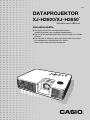 1
1
-
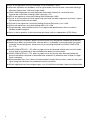 2
2
-
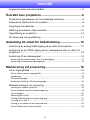 3
3
-
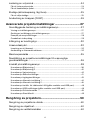 4
4
-
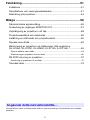 5
5
-
 6
6
-
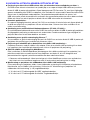 7
7
-
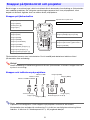 8
8
-
 9
9
-
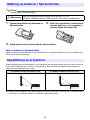 10
10
-
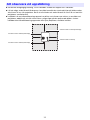 11
11
-
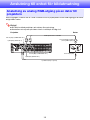 12
12
-
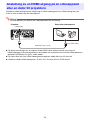 13
13
-
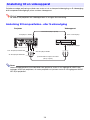 14
14
-
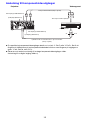 15
15
-
 16
16
-
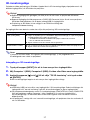 17
17
-
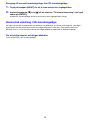 18
18
-
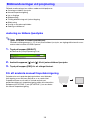 19
19
-
 20
20
-
 21
21
-
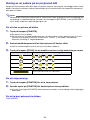 22
22
-
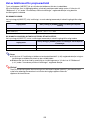 23
23
-
 24
24
-
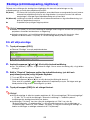 25
25
-
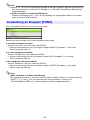 26
26
-
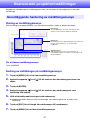 27
27
-
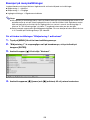 28
28
-
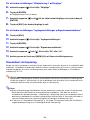 29
29
-
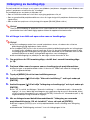 30
30
-
 31
31
-
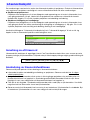 32
32
-
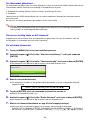 33
33
-
 34
34
-
 35
35
-
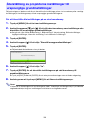 36
36
-
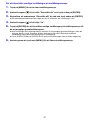 37
37
-
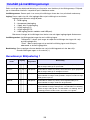 38
38
-
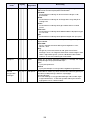 39
39
-
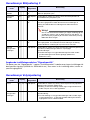 40
40
-
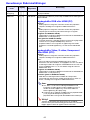 41
41
-
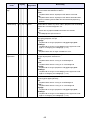 42
42
-
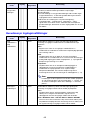 43
43
-
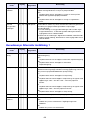 44
44
-
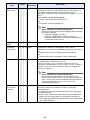 45
45
-
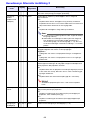 46
46
-
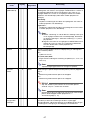 47
47
-
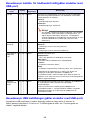 48
48
-
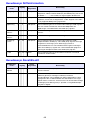 49
49
-
 50
50
-
 51
51
-
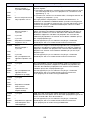 52
52
-
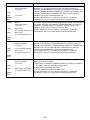 53
53
-
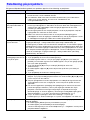 54
54
-
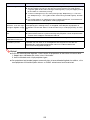 55
55
-
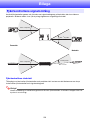 56
56
-
 57
57
-
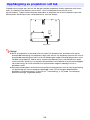 58
58
-
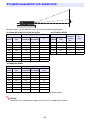 59
59
-
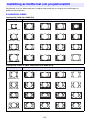 60
60
-
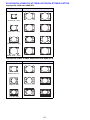 61
61
-
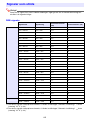 62
62
-
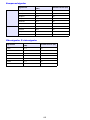 63
63
-
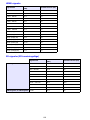 64
64
-
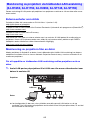 65
65
-
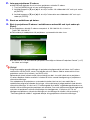 66
66
-
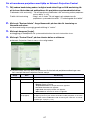 67
67
-
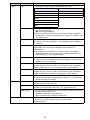 68
68
-
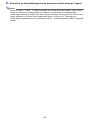 69
69
-
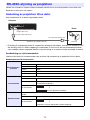 70
70
-
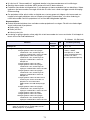 71
71
-
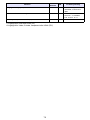 72
72
-
 73
73
-
 74
74
Casio XJ-H2600, XJ-H2650 Användarguide
- Kategori
- Dataprojektorer
- Typ
- Användarguide
Relaterade papper
-
Casio XJ-H2600, XJ-H2650 Snabbstartsguide
-
Casio XJ-H2600, XJ-H2650 Användarguide
-
Casio XJ-M140, XJ-M145, XJ-M150, XJ-M155, XJ-M240, XJ-M245, XJ-M250, XJ-M255 (SerialNumber: B9***B) Användarmanual
-
Casio XJ-A141, XJ-A146, XJ-A241, XJ-A246, XJ-A251, XJ-A256 (Serial Number: D****B) Användarmanual
-
Casio XJ-A141, XJ-A146, XJ-A241, XJ-A246, XJ-A251, XJ-A256 (Serial Number: D****A) Användarmanual
-
Casio XJ-SK600 Snabbstartsguide
-
Casio XJ-M141, XJ-M146, XJ-M151, XJ-M156, XJ-M241, XJ-M246, XJ-M251, XJ-M256 Användarmanual
-
Casio XJ-H2600, XJ-H2650 Användarguide
-
Casio XJ-UT310WN Användarmanual
-
Casio YM-81 Instruktionshäfte